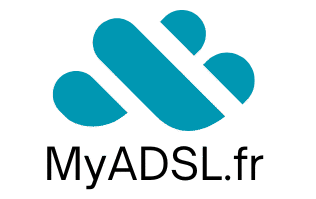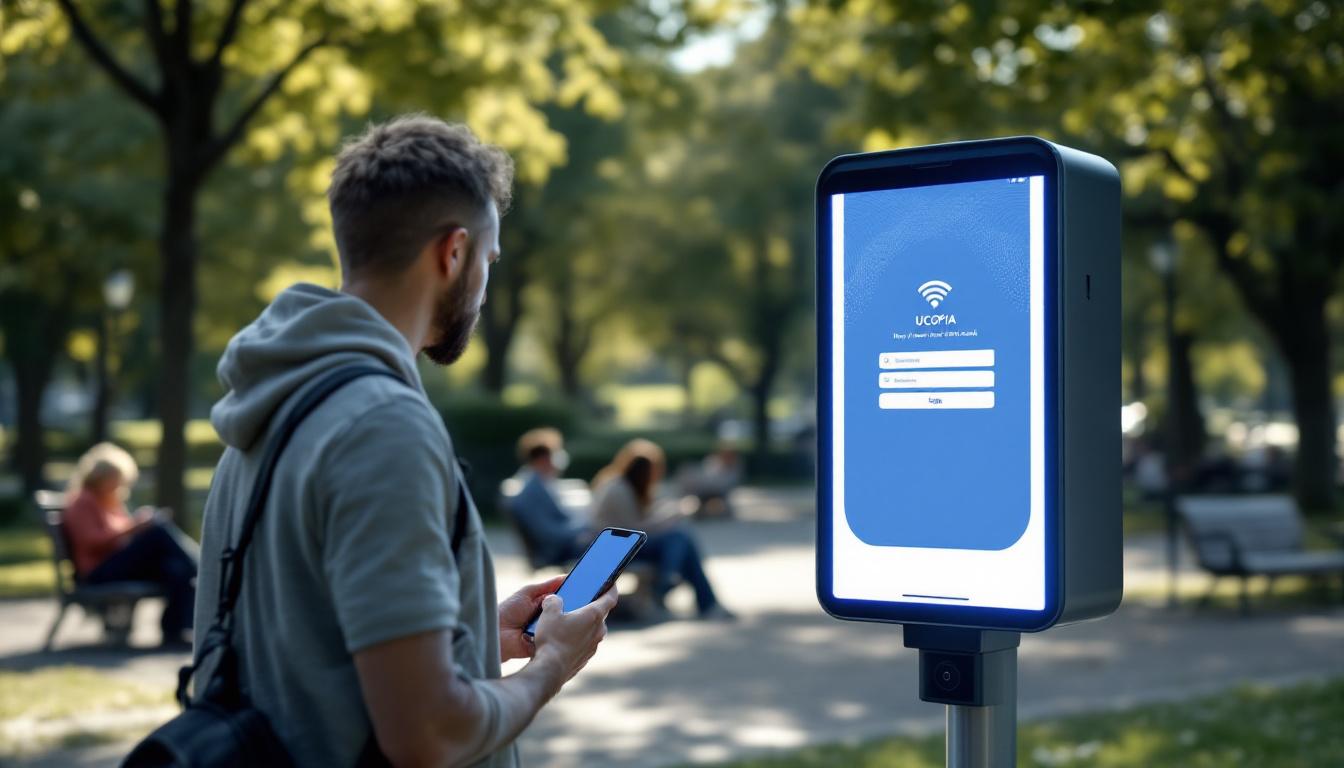Dans un contexte où la connectivité sans fil est devenue un enjeu majeur pour les entreprises, établissements scolaires et collectivités, comprendre le fonctionnement du portail captif Ucopia est essentiel. Cette technologie favorise une gestion fluide et sécurisée des accès Wi-Fi tout en répondant aux demandes croissantes de mobilité et de simplicité d’utilisation.
Adaptée aux environnements à forte fréquentation comme les stades, les hôpitaux, ou les lieux publics, la solution Ucopia allie conformité réglementaire, personnalisation et performances réseau. Cette montée en puissance du Wi-Fi captive s’inscrit aussi dans une stratégie digitale plus large, où l’expérience utilisateur est au cœur des préoccupations.
Cette analyse détaillée décortique les mécanismes du portail Ucopia, ses usages concrets, comment configurer sa connexion client et apporte des solutions pragmatiques aux erreurs les plus courantes rencontrées lors de la connexion. L’objectif est de permettre à chaque utilisateur, même non expert, de naviguer aisément dans cet univers technique avec un guide clair et précis.
1. Comprendre le rôle et le fonctionnement du portail captif Ucopia pour un accès Wi-Fi simplifié
Ucopia est une solution logicielle sécurisée conçue pour gérer les accès Wi-Fi via un portail captif. Cette interface intermédiaire s’active dès la connexion au réseau sans fil, redirigeant automatiquement l’utilisateur vers une page d’authentification avant d’accéder à Internet. L’avantage clé est le contrôle précis et personnalisé des droits d’accès, indispensable pour les structures professionnelles.
Le portail captif joue donc un rôle double :
- Assurer la conformité réglementaire, notamment vis-à-vis du RGPD et des obligations de traçabilité imposées par les autorités. Les entreprises doivent savoir qui se connecte et à quel moment.
- Offrir une expérience utilisateur fluide, en proposant des options d’authentification variées : codes temporaires, comptes invités, authentification via réseaux sociaux ou encore intégration avec un annuaire d’entreprise.
Techniquement, Ucopia s’appuie sur des standards réseau robustes tels que DHCP, DNS et HTTPS. Le portail captive la première requête HTTP de l’utilisateur pour le rediriger vers son interface. Ensuite, une fois l’authentification validée, l’accès est libéré selon les profils définis par l’administrateur réseau.
L’architecture de la solution se décline en plusieurs modes : portail hébergé localement sur un équipement Ucopia, ou solution cloud SaaS avec gestion centralisée, adaptée aux réseaux multisites. Ces options permettent une grande flexibilité en fonction des besoins et des ressources IT disponibles.
La personnalisation du portail est également un atout majeur : les établissements peuvent adapter le design et les messages (charte graphique, informations légales, promotions) pour renforcer leur identité tout en donnant un accès pratique aux utilisateurs.
| Fonctionnalité | Description | Avantage principal |
|---|---|---|
| Redirection automatique | Interception des premières requêtes HTTP et redirection vers le portail. | Facilite la connexion sans configuration préalable. |
| Authentification multi-mode | Supports : code, annuaire, réseaux sociaux. | Souplesse d’utilisation selon profils et contextes. |
| Suivi et traçabilité | Enregistrement des sessions selon les règles RGPD. | Sécurité et conformité réglementaire. |
| Personnalisation | Adaptation visuelle et message aux utilisateurs. | Amélioration de l’image de marque et de l’expérience. |
À surveiller : L’utilisation de HTTPS parfois pose un défi aux portails captifs. En effet, les navigateurs modernes exigent une connexion sécurisée dès la première requête, ce qui peut bloquer la redirection traditionnelle. Pour pallier cela, Ucopia applique des techniques spécifiques comme les certificats SSL préinstallés et le filtrage DNS afin de garantir la mise en place correcte du portail captif.
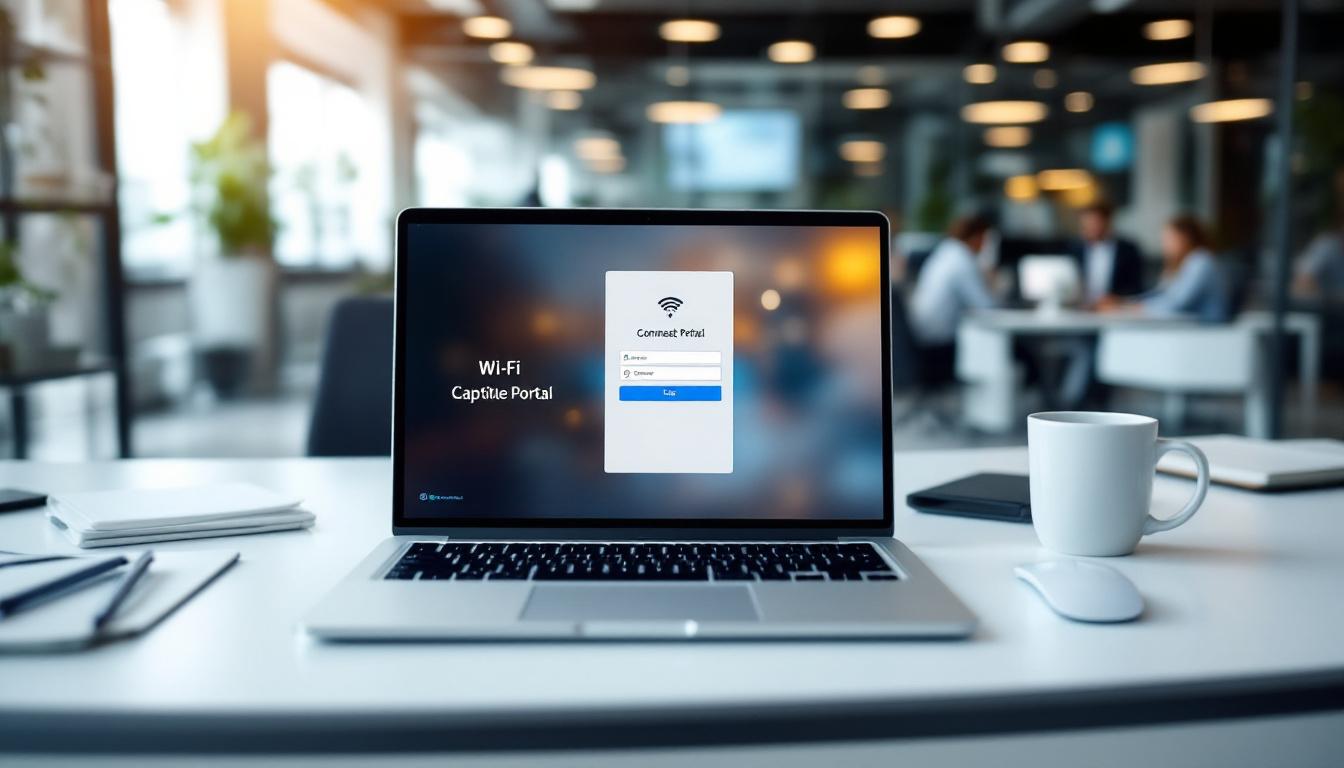
2. Configurer la connexion au portail Wi-Fi Ucopia : guide étape par étape pour les utilisateurs
La connexion à un portail Ucopia s’effectue en plusieurs étapes logiques, qui garantissent un processus simple et maîtrisé par l’utilisateur final. Voici un déroulé typique à suivre :
- Se connecter au réseau Wi-Fi : il suffit de sélectionner le SSID approprié dans la liste des réseaux disponibles sur l’appareil (ordinateur, smartphone, tablette).
- Accéder automatiquement au portail captif : en ouvrant n’importe quel navigateur web, la redirection vers la page d’authentification s’effectue. Si ce n’est pas le cas, il est conseillé de saisir une URL non HTTPS comme
http://neverssl.compour déclencher la redirection. - Choisir le mode d’accès : selon la configuration du réseau, saisir un code temporaire, un identifiant/mot de passe, ou se connecter via une option tierce (Facebook, Google, annuaire LDAP). La clarté des indications à l’écran est essentielle pour éviter toute confusion.
- Valider et lancer la connexion : après authentification, un message de confirmation apparaît et l’accès à Internet est instantanément disponible.
Quelques conseils pratiques optimisent cette expérience :
- Vérifier que le navigateur n’applique pas une politique stricte de blocage des pop-ups ou cookies, car ces derniers sont fréquemment utilisés par le portail pour fonctionner.
- En cas d’échec de connexion, purger le cache du navigateur et renouveler la demande.
- Préférer l’usage d’un navigateur compatible et à jour (Chrome, Edge, Firefox, Safari).
| Problème fréquent | Cause possible | Solution recommandée |
|---|---|---|
| Blocage de redirection | Navigateur configuré en HTTPS strict | Utiliser une URL HTTP pour déclencher le portail |
| Page d’authentification qui ne s’affiche pas | Cache DNS obsolète | Vider cache DNS et relancer le navigateur |
| Connexion interrompue après authentification | Problème lié aux sessions ou timeout | Reconnexion après fermeture complète du navigateur |
Alternative : Si la redirection automatique échoue régulièrement, l’existence d’une application mobile dédiée peut offrir une ergonomie améliorée et contourner certains blocages de navigateur. Cette méthode est de plus en plus mise en œuvre dans les établissements scolaires et entreprises modernes.
3. Identifier et résoudre les erreurs fréquentes lors de la connexion au portail Ucopia
Plusieurs dysfonctionnements sont souvent rencontrés dans le cadre d’une connexion au portail captif Ucopia, nécessitant une méthodologie rigoureuse pour identifier la cause et appliquer la meilleure solution.
L’un des problèmes les plus récurrents est le blocage de la redirection vers la page d’authentification. Ce phénomène peut être lié à la montée en puissance du protocole HTTPS imposé par les navigateurs. Quand l’utilisateur tente une connexion sur une URL HTTPS, le portail ne peut pas intercepter la requête, ce qui empêche l’affichage de la page. La résolution passa par :
- La configuration du filtrage DNS afin de rediriger les requêtes HTTP vers le portail.
- L’installation et la gestion rigoureuse des certificats SSL par Ucopia.
- La recommandation aux utilisateurs de démarrer la navigation via un site HTTP.
Un autre cas fréquent concerne des problèmes de cache DNS ou navigateur, bloquant l’accès même après une authentification réussie. Une procédure simple consiste à :
- Effacer le cache DNS du système (par exemple via la commande
ipconfig /flushdnssous Windows). - Fermer complètement le navigateur.
- Relancer la connexion au portail.
À surveiller : Certains équipements clients, notamment dans le domaine mobile, activent par défaut des mécanismes de sécurité comme le « Private DNS » qui empêchent la redirection DNS nécessaire au fonctionnement du portail. Il conviendra alors d’adapter la configuration réseau ou d’utiliser un autre appareil.
Pour les administrateurs réseaux, Ucopia offre des outils de monitoring et de journalisation précis qui aident à diagnostiquer ces dysfonctionnements en temps réel et anticiper les pics de charge, améliorant ainsi la qualité de service.
| Erreur rencontrée | Cause identifiée | Action corrective |
|---|---|---|
| Non affichage de la page de connexion | HTTPS strict ou DNS bloqué | Débuter par un site HTTP, contrôler la configuration DNS |
| Session déconnectée prématurément | Timeout ou non maintien de session | Configuration adéquate du timeout dans le portail |
| Pas d’accès Internet malgré authentification | Problème d’attribution IP ou DHCP | Vérifier la chaîne DHCP et les règles du firewall |
Questions fréquentes pour mieux appréhender la connexion au portail Wi-Fi Ucopia
- Comment savoir si le portail Ucopia est actif sur un réseau ?
La présence d’un réseau Wi-Fi avec un nom d’SSID lié au lieu, et la redirection automatique vers une page à l’ouverture du navigateur sont de bons indicateurs. - Que faire si la page de connexion ne s’affiche pas ?
Essayer de saisir manuellement une URL en HTTP, vider le cache DNS du terminal et vérifier que les paramètres de sécurité ne bloquent pas le portail. - Le réseau est-il sécurisé lors de l’utilisation d’Ucopia ?
Oui, Ucopia garantit une authentification sécurisée, un chiffrement des données et respecte les exigences de la RGPD. - Peut-on personnaliser le portail de connexion ?
Absolument, Ucopia permet une forte personnalisation graphique et fonctionnelle pour s’adapter à l’identité de l’établissement. - Existe-t-il des solutions pour les utilisateurs moins technophiles ?
Oui, la mise en place d’une application mobile associée ou le recours à des accès simplifiés (OTP, QR code) facilitent l’usage pour tous.